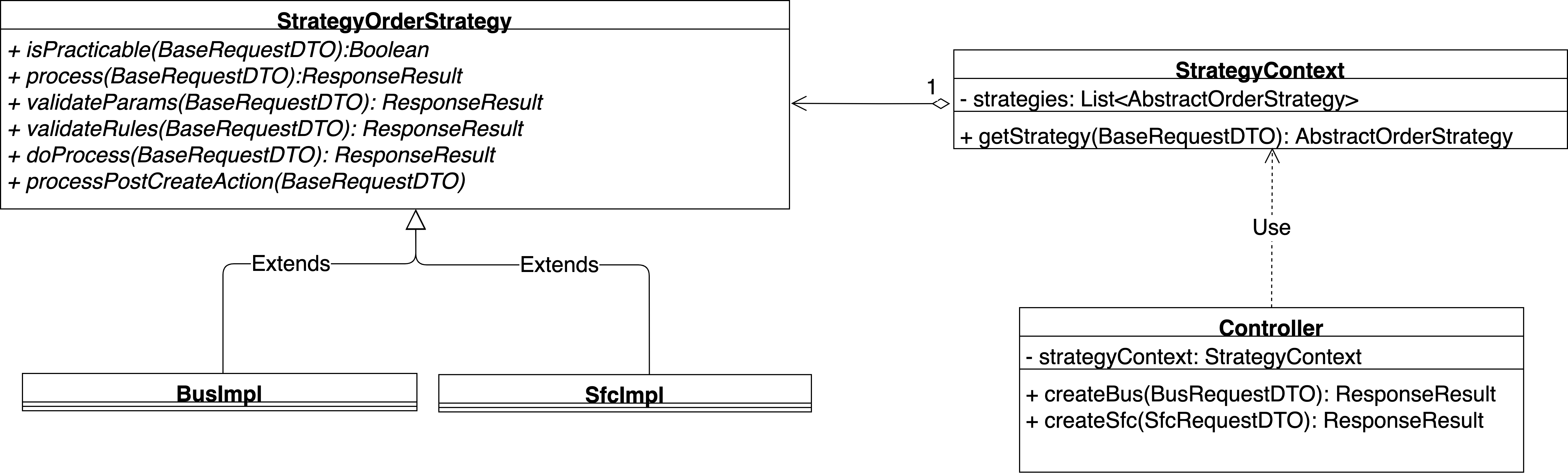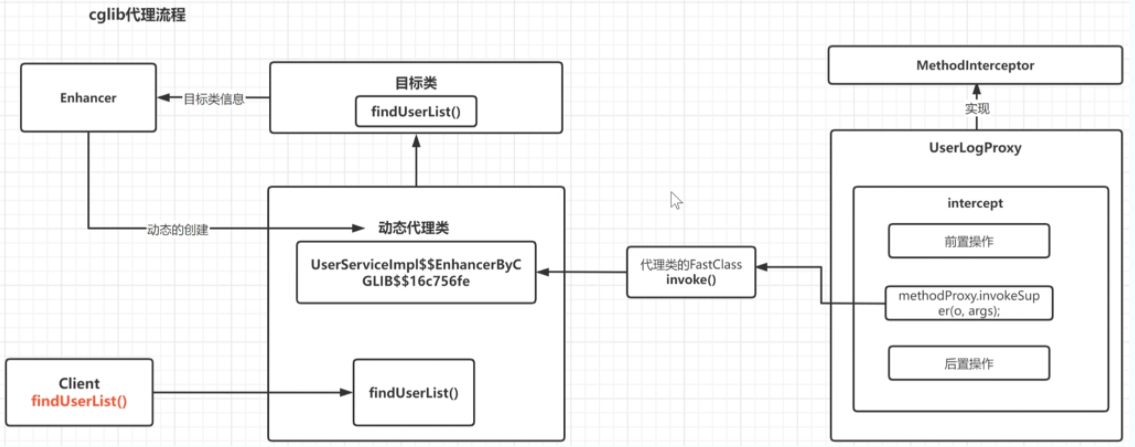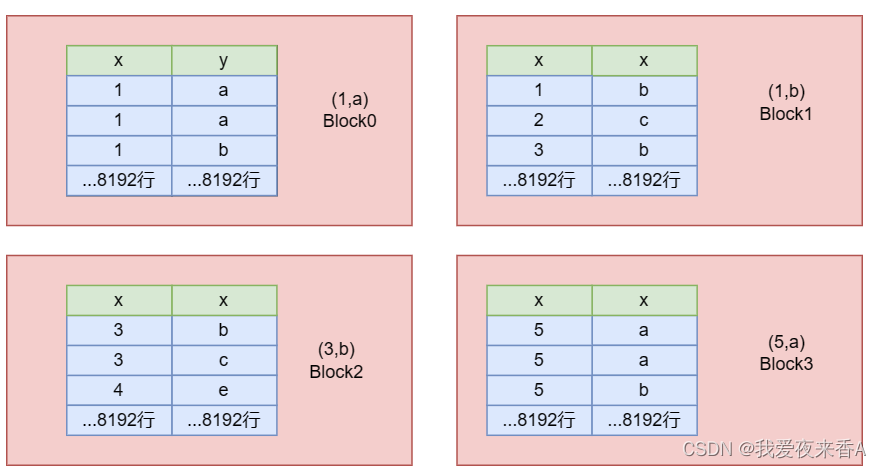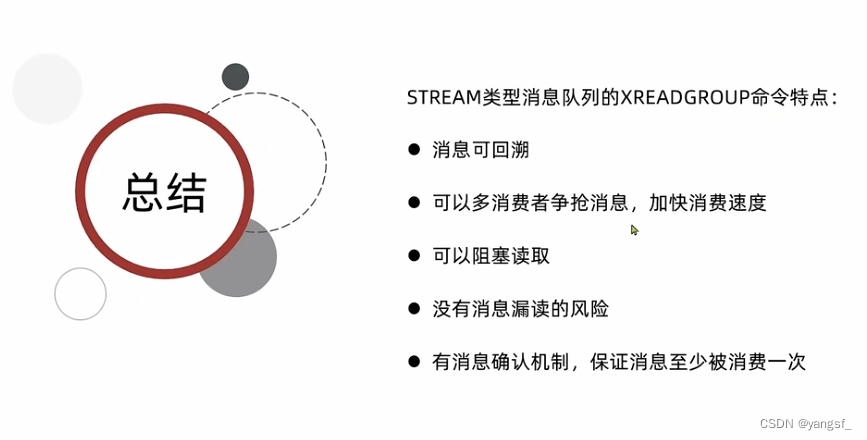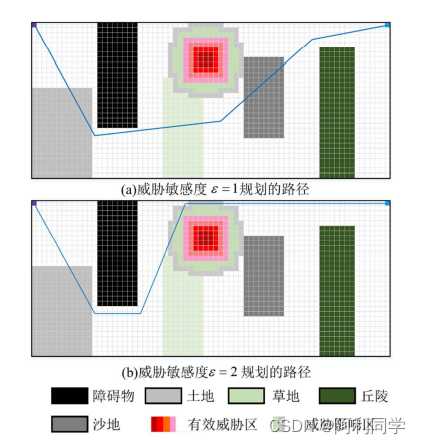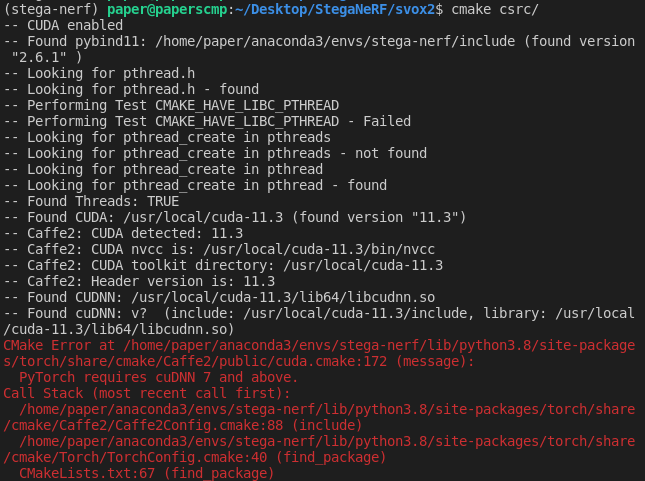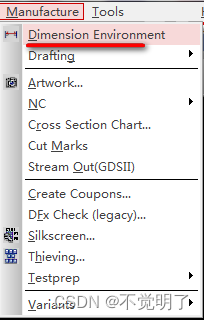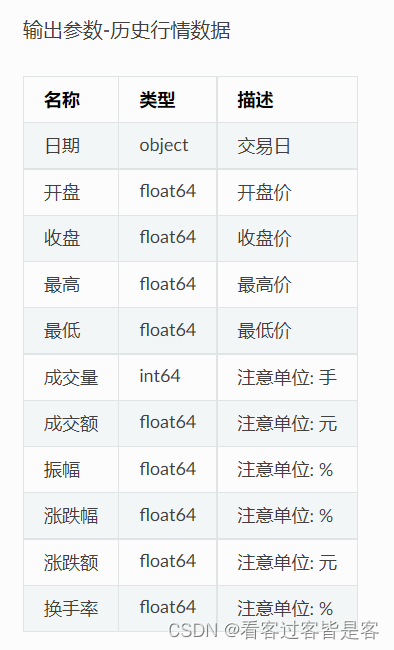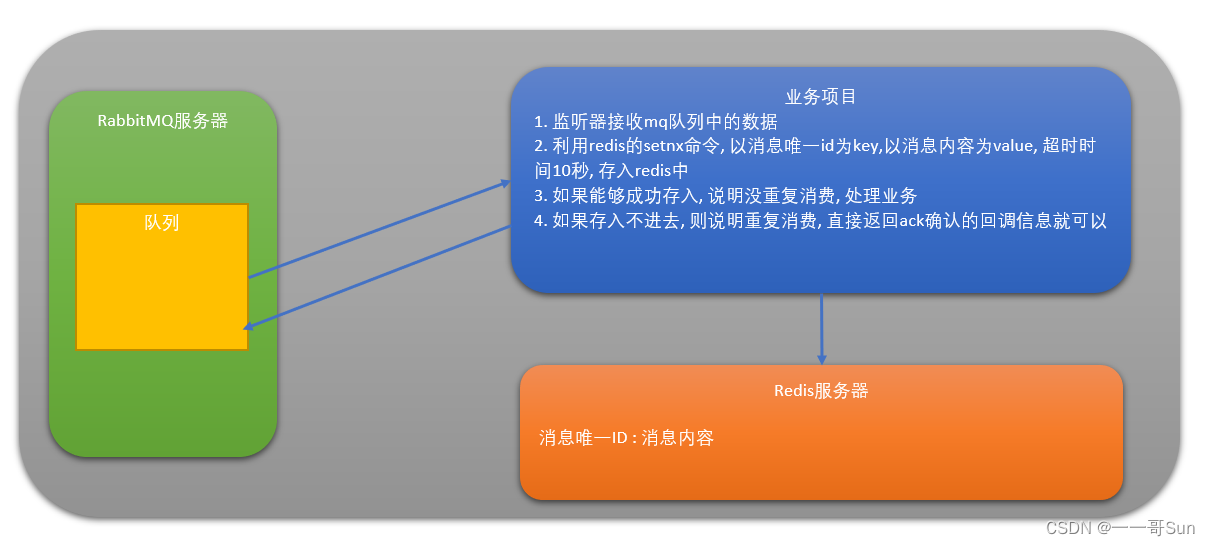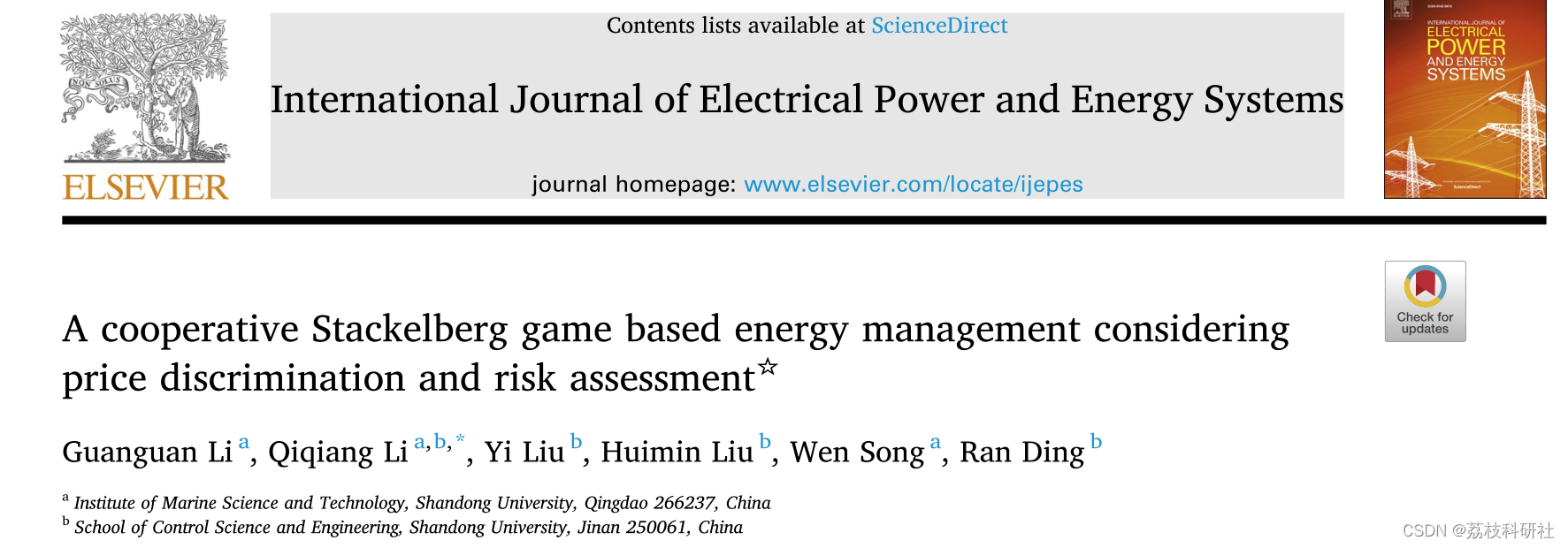文章目录
- 一、创建支付宝沙箱
- 二、使用内网穿透 nat app
- 三、编写java程序
- 四、访问
一、创建支付宝沙箱
跳转 : 支付宝沙箱平台
1、进入控制台

2、创建小程序,编写名称和绑定商家即可

3、返回第一个页面,往下滑进入沙箱
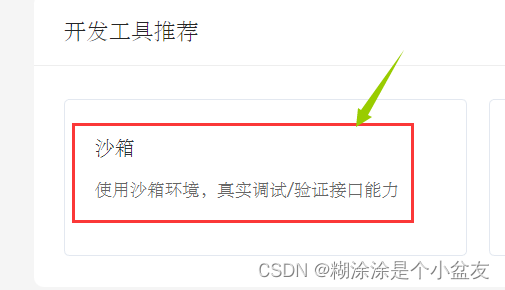
4、进行相关的配置,拿到AppID、应用公钥、应用私钥、支付宝公钥
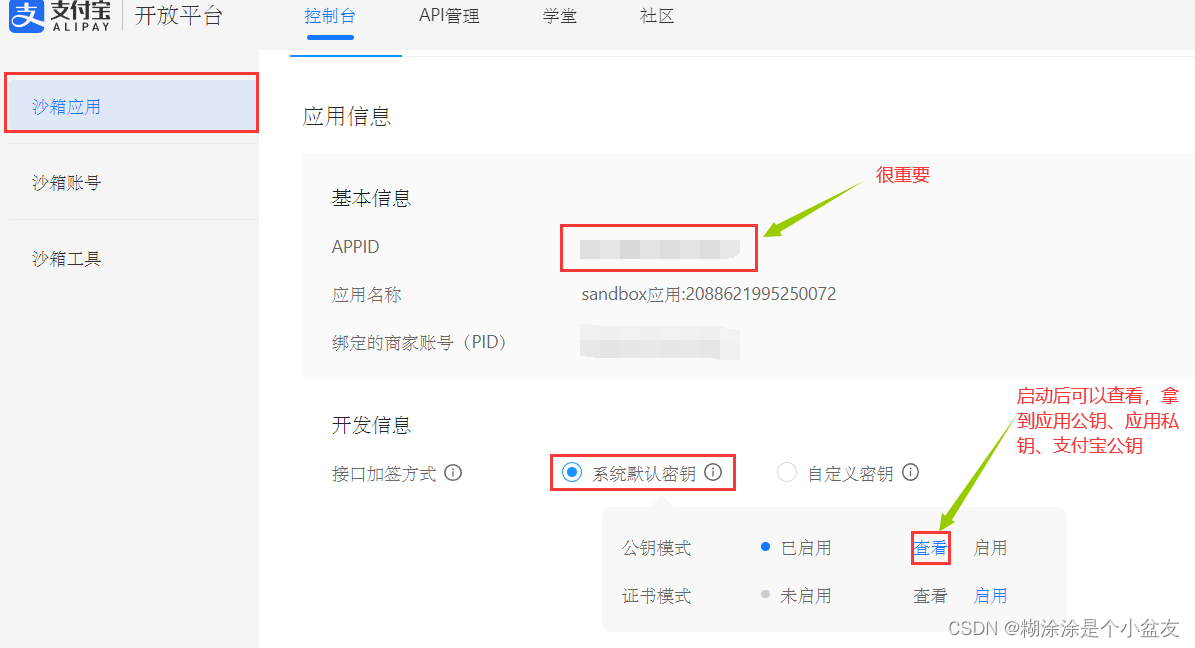
5、进入沙箱账号先提前给虚拟账号充值一些钱款(商家账号和普通账号)
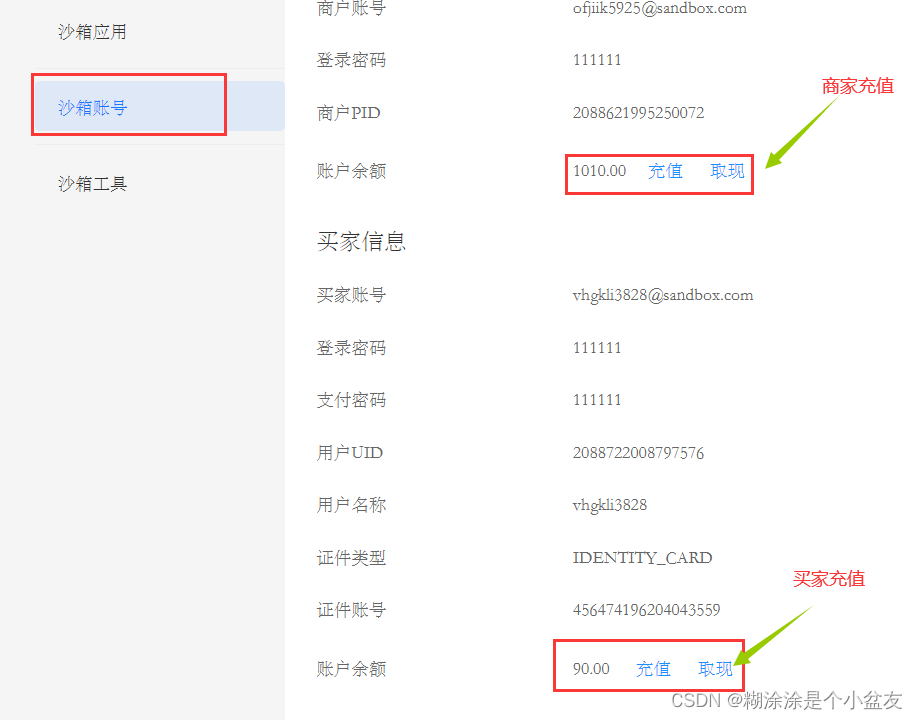
二、使用内网穿透 nat app
跳转 : nat app
1、注册并登陆
这里不做展示
2、申请一个免费隧道
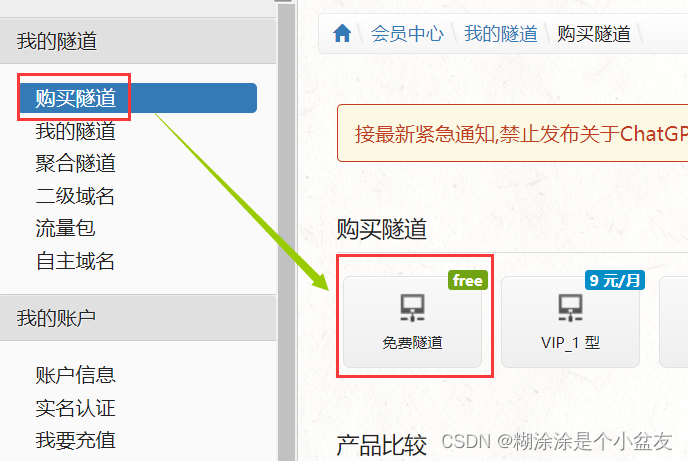
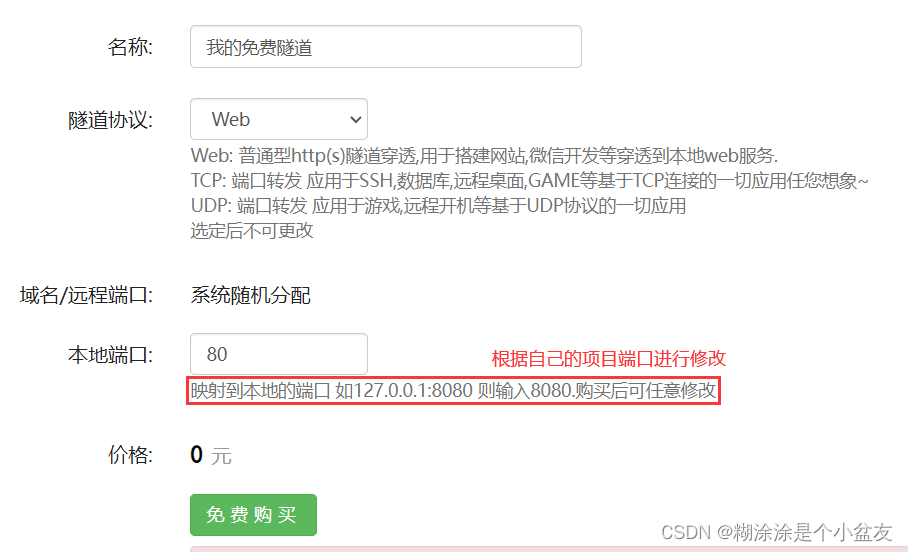
3、下载一个最新的客户端
下载后解压到不需要管理员权限的盘符,比如说E盘

4、打开所在目录
5、在nat app中进行复制然后在创建的start.txt文件中进行修改
复制:
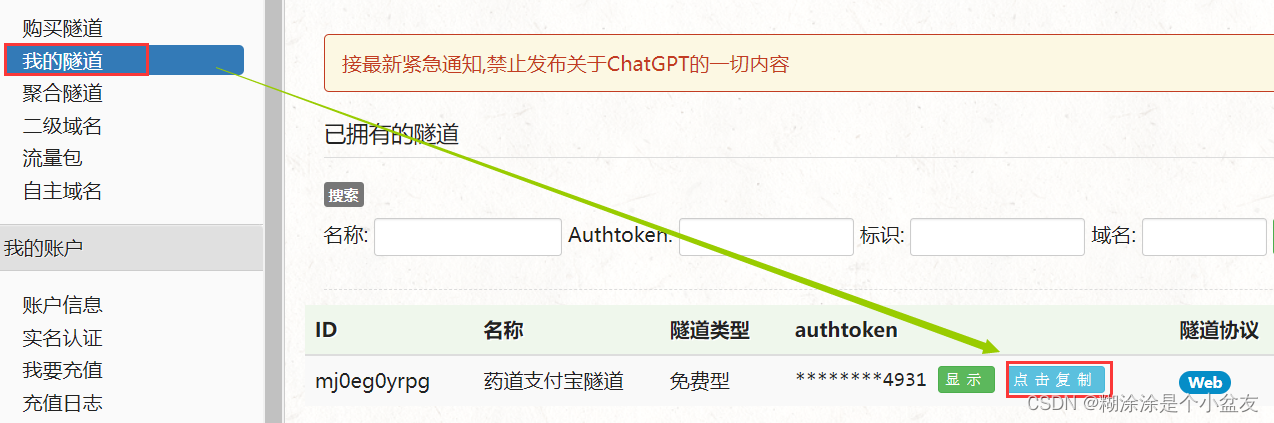
修改:
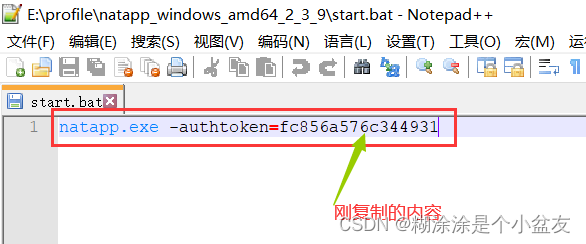
运行:
将start.txt修改为bat后运行得到网址
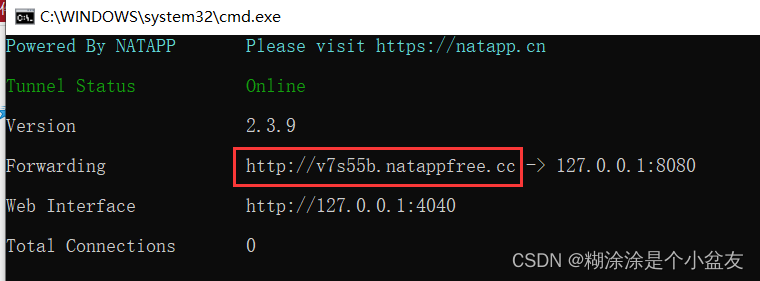
三、编写java程序
1、引入依赖
<!-- 阿里支付-->
<dependency>
<groupId>com.alipay.sdk</groupId>
<artifactId>alipay-sdk-java</artifactId>
<version>4.22.110.ALL</version>
</dependency>
<!-- 糊涂工具类-->
<dependency>
<groupId>cn.hutool</groupId>
<artifactId>hutool-all</artifactId>
<version>5.8.11</version>
</dependency>
2、编写配置文件
## 支付宝配置
alipay:
appId: 2021000122615995
appPrivateKey: 这是在第一步中的应用私钥,在查看里面,特别长的一串
alipayPublicKey: 这是第一步中的支付宝公钥
notifyUrl: 这是第二步中运行start.bat后得到的网址 + /alipay/notify
3、编写实体类(支付需要的参数)
@Data
public class AliPay {
private String traceNo; // 订单编号
private double totalAmount; // 总金额
private String subject; // 商品名称
private String alipayTraceNo;
}
4、编写支付的配置类
@Data
@Component
@ConfigurationProperties(prefix = "alipay")
public class AlipayConfig {
// 对应配置文件中的内容
private String appId;
private String appPrivateKey;
private String alipayPublicKey;
private String notifyUrl;
}
5、编写支付的Controller
@RestController
@RequestMapping("/alipay")
public class AliPayController {
private static final String GATEWAY_URL = "https://openapi.alipaydev.com/gateway.do";
private static final String FORMAT = "JSON";
private static final String CHARSET = "UTF-8";
//签名方式
private static final String SIGN_TYPE = "RSA2";
@Resource
private AlipayConfig aliPayConfig;
@GetMapping("/pay") // &subject=xxx&traceNo=xxx&totalAmount=xxx
public void pay(AliPay aliPay, HttpServletResponse httpResponse) throws Exception {
// 1. 创建Client,通用SDK提供的Client,负责调用支付宝的API
AlipayClient alipayClient = new DefaultAlipayClient(GATEWAY_URL, aliPayConfig.getAppId(),
aliPayConfig.getAppPrivateKey(), FORMAT, CHARSET, aliPayConfig.getAlipayPublicKey(), SIGN_TYPE);
// 2. 创建 Request并设置Request参数
AlipayTradePagePayRequest request = new AlipayTradePagePayRequest(); // 发送请求的 Request类
request.setNotifyUrl(aliPayConfig.getNotifyUrl());
JSONObject bizContent = new JSONObject();
bizContent.set("out_trade_no", aliPay.getTraceNo()); // 我们自己生成的订单编号
bizContent.set("total_amount", aliPay.getTotalAmount()); // 订单的总金额
bizContent.set("subject", aliPay.getSubject()); // 支付的名称
bizContent.set("product_code", "FAST_INSTANT_TRADE_PAY"); // 固定配置
request.setBizContent(bizContent.toString());
// 执行请求,拿到响应的结果,返回给浏览器
String form = "";
try {
form = alipayClient.pageExecute(request).getBody(); // 调用SDK生成表单
} catch (AlipayApiException e) {
e.printStackTrace();
}
httpResponse.setContentType("text/html;charset=" + CHARSET);
httpResponse.getWriter().write(form);// 直接将完整的表单html输出到页面
httpResponse.getWriter().flush();
httpResponse.getWriter().close();
}
@PostMapping("/notify") // 注意这里必须是POST接口
public String payNotify(HttpServletRequest request) throws Exception {
if (request.getParameter("trade_status").equals("TRADE_SUCCESS")) {
System.out.println("=========支付宝异步回调========");
Map<String, String> params = new HashMap<>();
Map<String, String[]> requestParams = request.getParameterMap();
for (String name : requestParams.keySet()) {
params.put(name, request.getParameter(name));
// System.out.println(name + " = " + request.getParameter(name));
}
String outTradeNo = params.get("out_trade_no");
String gmtPayment = params.get("gmt_payment");
String alipayTradeNo = params.get("trade_no");
String sign = params.get("sign");
String content = AlipaySignature.getSignCheckContentV1(params);
boolean checkSignature = AlipaySignature.rsa256CheckContent(content, sign, aliPayConfig.getAlipayPublicKey(), "UTF-8"); // 验证签名
// 支付宝验签
if (checkSignature) {
// 验签通过
System.out.println("交易名称: " + params.get("subject"));
System.out.println("交易状态: " + params.get("trade_status"));
System.out.println("支付宝交易凭证号: " + params.get("trade_no"));
System.out.println("商户订单号: " + params.get("out_trade_no"));
System.out.println("交易金额: " + params.get("total_amount"));
System.out.println("买家在支付宝唯一id: " + params.get("buyer_id"));
System.out.println("买家付款时间: " + params.get("gmt_payment"));
System.out.println("买家付款金额: " + params.get("buyer_pay_amount"));
}
}
return "success";
}
}
四、访问
http://localhost:8080/alipay/pay?subject=banner&traceNo=11111111&totalAmount=10
图片显示不了,大概就是使用账号密码登录支付宝即可,使用沙箱提供的账号和密码,不要登录自己的

![【 Java 组 】蓝桥杯省赛真题 [世纪末的星期] [幸运数] (持续更新中...)](https://img-blog.csdnimg.cn/20a7f1b58dfb4660b75d7f021c157d57.png#pic_center)